LabVIEW与乐高NXT机器人的入门
讲讲Labview程序中多态模块的切换方法和参数设置方法。
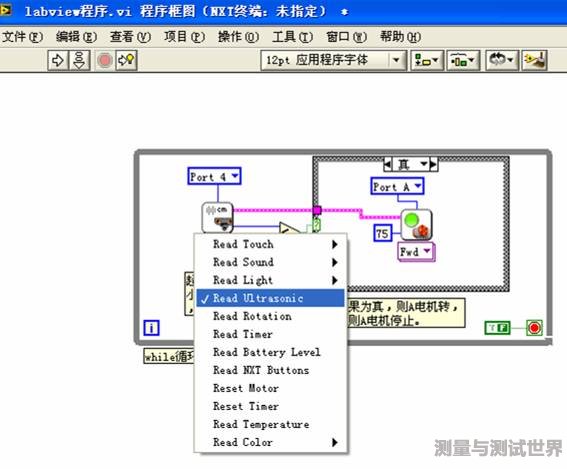
上图“传感器”多态模块,点击模块下拉按钮,出现下拉列表,选择“Read Ultrasonic”,这样“传感器”多态模块就变成了“超声波传感器Ultrasonic sensor”模块了。
在模块的周围有些输入或输出端子,你用鼠标在端子上停留一小会,就会出现这个端子的用处提示。然后点击右键,出现快捷菜单,如下图:
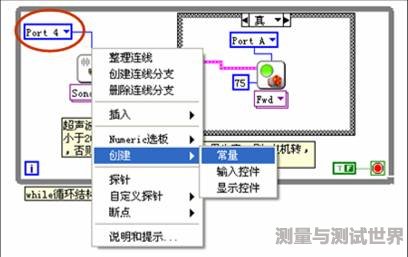
点击“创建”→“常数”,就会出现一个列表选项,并且它已经连接到了那个端子,上图用“红色”圈加注的列表选项用来选择超声波传感器连接在NXT控制器的哪个输入端口?点击列表选项的下拉按钮,我把端口号设置为4。
再比如电机模块的功率参数,也是用这种方法,点击“创建”→“常数”,出现的电机功率常数是默认的“75”,双击一下“75”,可以修改功率值为0~100的任意值。
程序的下载步骤一:
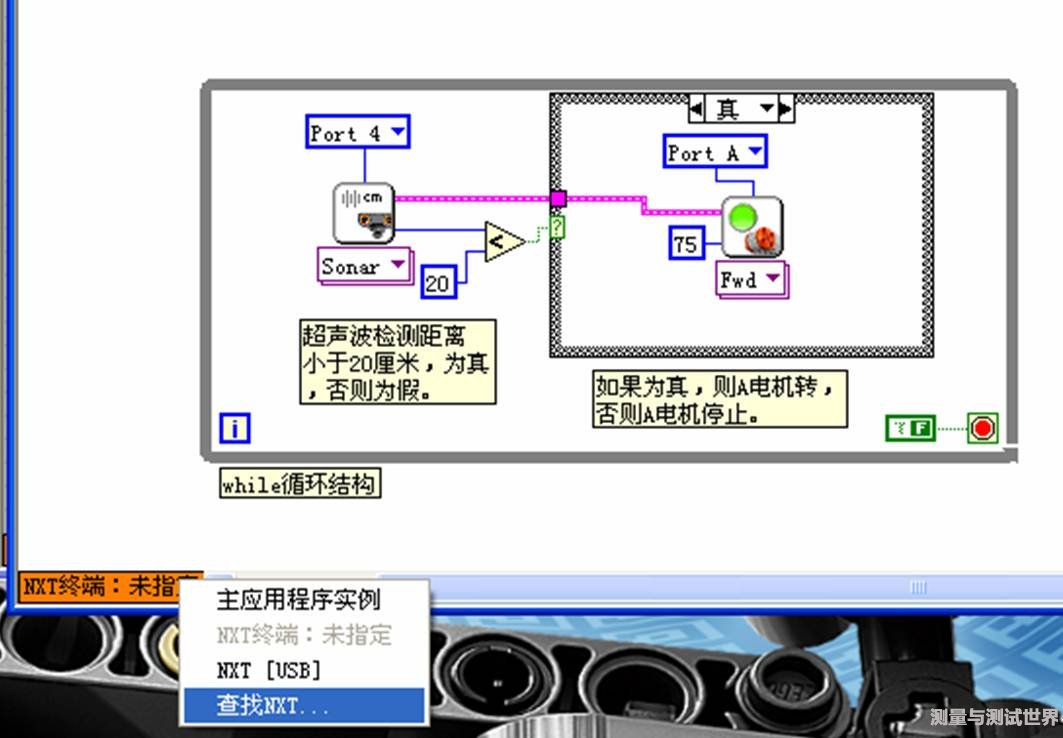
鼠标右击程序框图界面左下角的“NXT终端”,出现快捷菜单,选择“查找NXT”。
程序的下载步骤二:
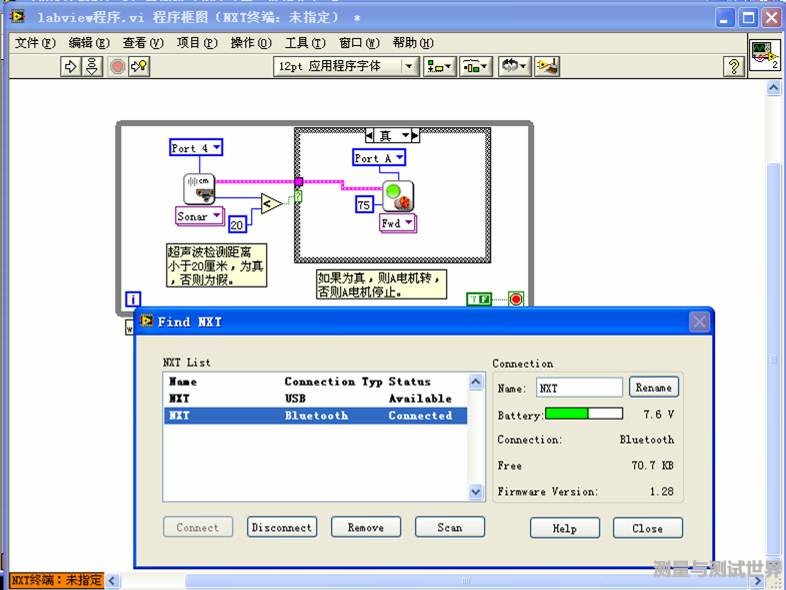
上图是程序下载方式设置窗口,我的NXT控制器既连接了USB下载线,又有蓝牙适配器,如果你在USB插槽上插入NXT认可的蓝牙适配器,还看不到蓝牙Bluetooth,就按窗口中的“Scan”按键。我选择了蓝牙下载程序的方式,并点击了“Connect”,随之看到窗口Status栏中显示“Connected”,说明蓝牙连接成功!然后“Close”关闭窗口。对了,整个程序下载过程,你的NXT控制器要开机啊。
程序的下载步骤三:
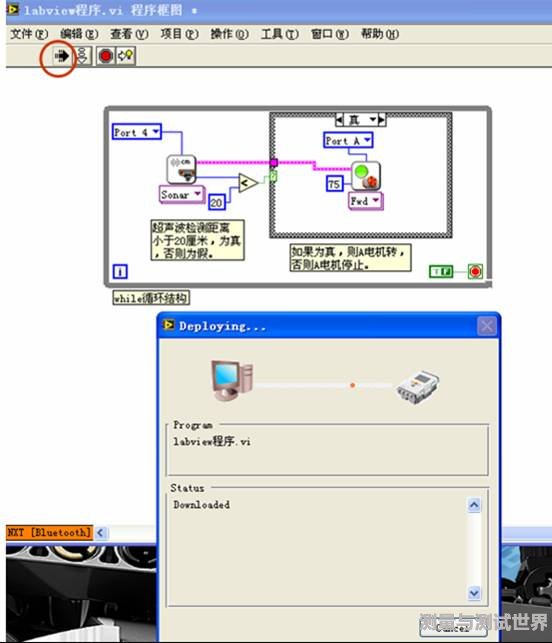
点击我用“红色”圈加注的“程序运行”图标,于是从程序编译、下载和运行,可以一起完成,现在程序已经到了NXT控制器,而且已经处于运行状态了,立即试试实验效果,不错!



评论